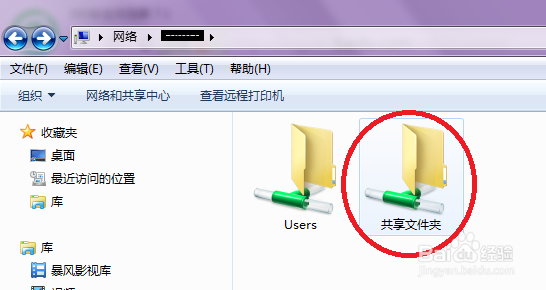局域网文件共享
1、默认情况下,本机会自动进入到局域网的工作组或者家庭组。可以通过以下方式查看,打开“我的电脑(或者计算机)”,出现如图所示的界面(截取的是最左侧部分)。
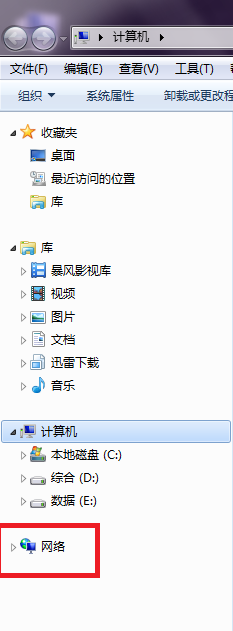
2、鼠标双击红色标记框“网络”,等待一段时间之后,会出现局域网内已经开机的计算机名(说明本机已经成功进入工作组或者家庭组)。如图:

3、现在设置待共享的文件:由于文件是不能直接共享的,所以先建一个文件夹,然后将需要共享的文件放入该文件夹中,再设置该文件夹为共享即可。具体操作如下:
4、先建立一个文件夹,命名为“共享文件夹”(可以任意取)。将准备好的待共享文件拷贝到该文件夹中。

5、对该文件夹右键-属性,打开的选项卡,找到“共享”。如图:
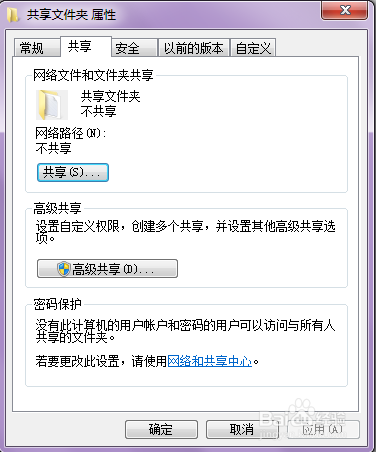
6、在打开的界面中,再点击“共享(S)”按钮,打开一个新的界面,如图:

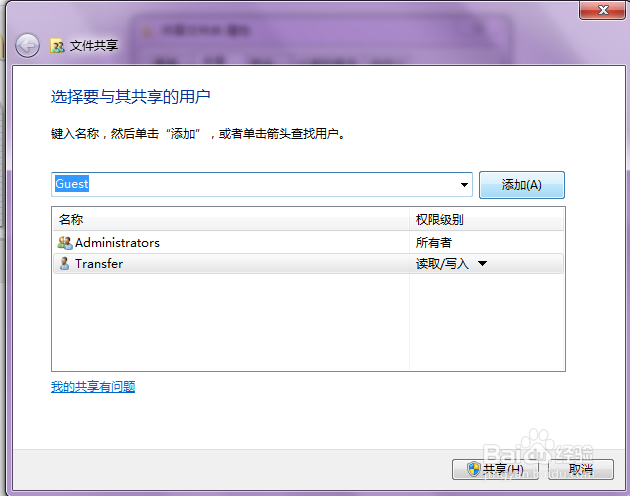
7、在输入框中填写或者直接选择”Guest“,然后点击”添加(A)“按钮,出现如图所示效果(默认情况下,guest用户是”读取“权限,根据需要也可以修改)。再点击右下端的”共享(H)“,在新跳出的界面框点击“完成”。
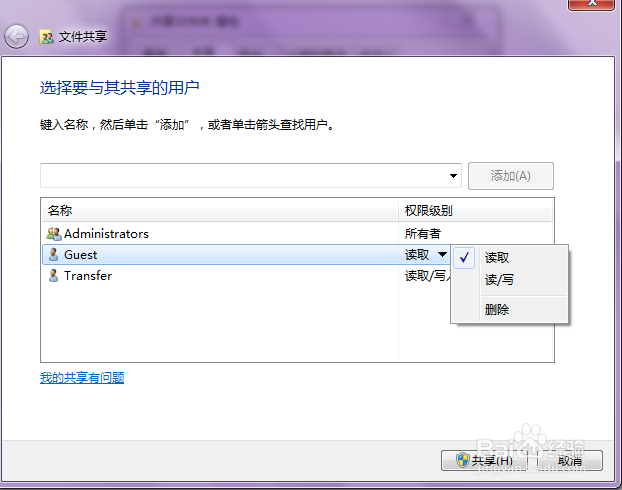
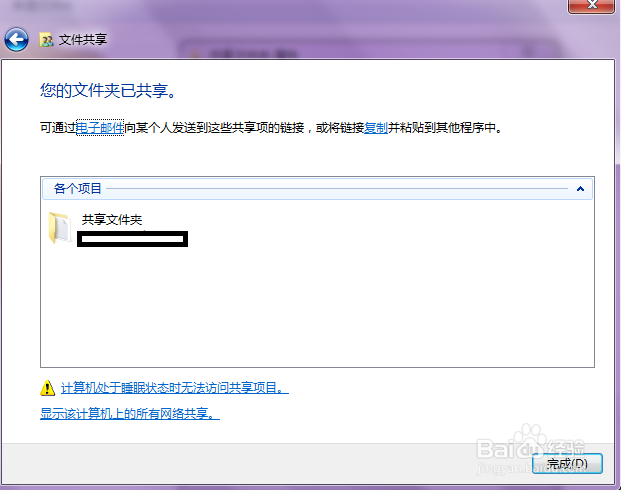
8、返回到”共享“选项卡,这时再点击“高级共享”,如图:

9、进入新的界面,勾选“共享此文件夹”,再点击“应用”,再“确定”即可。

10、最后的效果图:文件夹的左下角出现了一个锁的模样。

11、返回“网络”界面,点击本机电脑,会看到共享的文件夹已经生成: